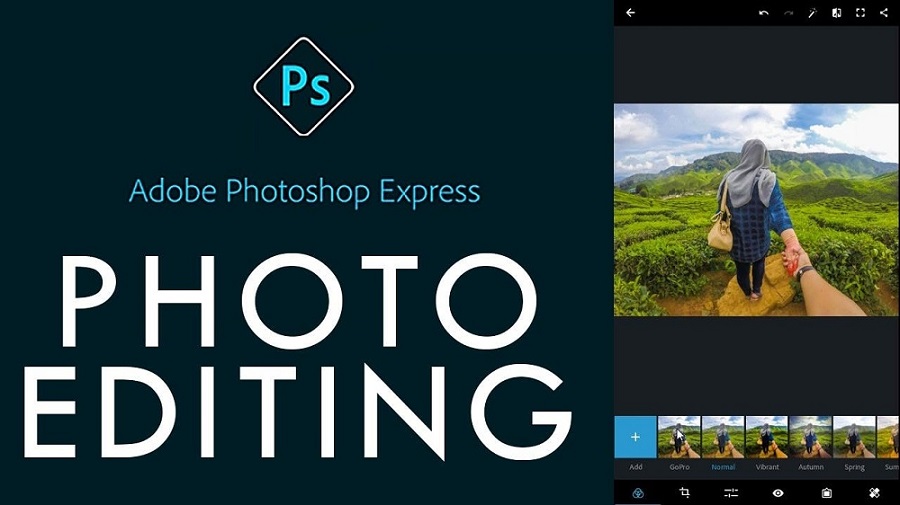Yra sakančių, kad paveikslas vertas tūkstančio žodžių. Na, čia mes jus išmokysime kaip pagerinti „Photoshop“ vaizdo kokybę kad jis atrodytų geriausiai.

Kaip pagerinti vaizdo kokybę „Photoshop“?
Pagal numatytuosius nustatymus „Photoshop“ yra geriausia programa, skirta bet kokio tipo vaizdams kurti ir tobulinti. Taigi reikia tikėtis, kad ji siūlo įvairias galimybes optimizuoti jų kokybę. Tai daugiausia randama retušavimo įrankių galerijoje.
Retušavimo įrankių galerija
Kai prasideda „Photoshop“, kairėje ekrano pusėje matome įrankių galeriją, kurioje yra įvairių parinkčių, susijusių su vaizdų pasirinkimu, apkarpymu, dažymu, naršymu ir apskritai redagavimu. Viena iš šių parinkčių yra retušavimo įrankių galerija, kurioje yra šios pagalbinės priemonės:
Taškinis gydomasis šepetys: idealiai tinka pašalinti dėmes ir nešvarumus mažuose vaizdų plotuose. Nereikalauja mėginių ėmimo.
Gydomasis šepetys: ištaiso trūkumus pagal pavyzdžius ar paveikslėlių motyvus.
Pleistras: naudodami pavyzdį ar motyvą uždenkite trūkumus.
Raudonų akių šepetėlis: raudonas atspindys, kurį sukelia fotoaparato blykstė, dingsta.
Klono antspaudas: naudojamas tapyti naudojant vaizdo pavyzdį.
Motyvo antspaudas: naudoja paveikslėlio dalį kaip motyvą, kuris naudojamas retušuojamai sričiai dažyti.
Trintukas: jo pagrindinė funkcija yra ištrinti pikselius. Be to, kad būtų atkurta ankstesnė vaizdo versija.
Fono trintukas: ištrina visus vaizdo regionus, todėl jie tampa skaidrūs.
Magiški ištrynimai: naudojami vienodomis spalvomis ištrinti sritis, kad jos taptų skaidrios.
Suliejimas: sumažina kietų vaizdo kraštų sukuriamą efektą.
Ryškinti: paryškina minkštus vaizdo kraštus.
Sutepimas: naudojamas tam tikroms vaizdo dalims sulieti.
„Dodge“: naudojamas pasirinktoms vietoms apšviesti.
Įdegimas: naudojamas tamsinti pasirinktas sritis.
Sponge: keičia vaizdo dalies sodrumo lygį.
Šiuo metu svarbu pažymėti, kad visos čia paminėtos priemonės yra suaktyvinamos tiesiog spustelėjus jas.
Be to, norėdami paimti mėginius, galime naudoti komandą: „Alt“ + spustelėkite, jei naudojate „Windows“, arba „Option“ + spustelėkite, jei tai yra „Mac“ kompiuteriai.
Galbūt jus taip pat domina apversti spalvas „Photoshop“.
Vaizdo stabilizavimas
„Photoshop“ taip pat turi specialias funkcijas, skirtas stabilizuoti vaizdus, ypač tuos, kurie buvo užfiksuoti dideliais atstumais, naudojant lėtą užraktą ir be blykstės. Be to, jis sumažina neryškumą, kurį sukelia fotoaparato drebėjimas.
Norėdami tai padaryti, atidarę vaizdą, einame į meniu Filtras ir jame pasirenkame Profiliavimo parinktį, tada spustelime ten, kur parašyta Vaizdo stabilizatorius. Tokiu būdu programa pradeda nustatyti suliejimo priežastį ir, remdamasi ja, kartu su vaizdo analize apskritai, atlieka pataisų ekstrapoliaciją.
Tada pataisytas vaizdas rodomas dialogo lange Vaizdo stabilizatorius. Iš ten galime išnagrinėti atliktus pakeitimus ir nuspręsti, ar esame patenkinti jais.
Nepaisant šio įrankio pranašumų, jis turi apribojimą: stabilizavimas atliekamas tik toje vaizdo srityje, kurią „Photoshop“ laiko reikalinga. Tačiau jis taip pat turi sprendimą, nes jei einame į išplėstinį skydelį, galima pridėti suliejimo pasiūlymų.
Be to, galime rankiniu būdu pasirinkti sritis, kuriose norime, kad „Photoshop“ stabilizuotų vaizdą. Norėdami tai padaryti, dialogo lange Vaizdo stabilizatorius randame suliejimo įvertinimo įrankį ir piešiame pasirinkimo langelį virš regiono, kurį norime patobulinti. „Photoshop“ automatiškai sukuria neryškų pėdsaką ir atlieka atitinkamus pataisymus.
Nuotraukų retušavimas internete
Be to, „Photoshop“ leidžia redaguoti vaizdus internete vos keliais veiksmais naudojant „Adobe Photoshop Express“ programą, kurios nereikia atsisiųsti į kompiuterį.
Įėję į įrankio tinklalapį, įkeliame vaizdą .JPG arba .PNG formatu. Tada paspaudžiame paveikslėlio sritis, kurias norime patobulinti, o korekcinis šepetėlis atlieka likusį darbą.
Galiausiai išsaugome pakeitimus ir atsisiunčiame naują vaizdą.
Rekomendacija
Kad neprarastume galimybės bet kuriuo metu atnaujinti pradinio vaizdo redagavimo, patartina dubliuoti fono sluoksnį. Norėdami tai padaryti, einame į sluoksnio meniu ir pasirenkame parinktį Dubliuoti sluoksnį.